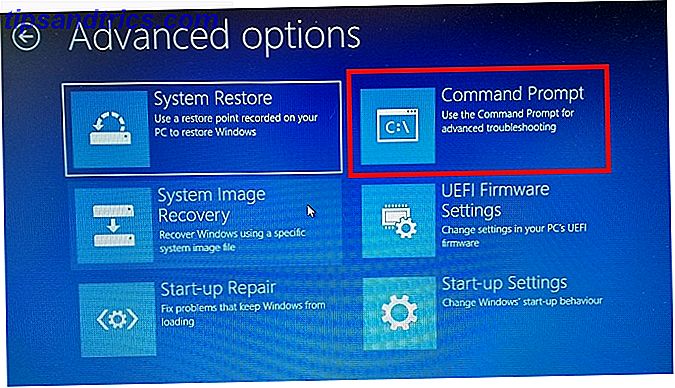Estimater antyder, at mindst 50 procent af verdens befolkning er tosprogede. Næsten 20 procent af amerikanerne taler spansk, og mere end 80 procent af eleverne i EU taler mindst to sprog.
Hvis du er en af de 3, 5 milliarder mennesker, der flydende i flere sprog, vil du formodentlig gerne tilføje flere sprog til din Macs ordbogsapp. Selvom du ikke kan tale to sprog Lær et nyt sprog bare ved at surfe på internettet i Chrome Lær et nyt sprog lige ved at surfe på internettet i Chrome Denne udvidelse gør det nemt at hente nyt sprogforespørgsel uden nogen indsats fra din side. Læs mere, at tilføje flere ordbøger er en fantastisk måde at hjælpe dig med at lære Lær et nyt sprog med Duolingo Clubs Lær et nyt sprog med Duolingo Clubs Sprogundervisning kan være svært, hovedsageligt fordi det er for nemt at løbe tør for damp og miste motivation. Det er her Duolingo Clubs kommer ind for at hjælpe. Læs mere .
Men hvordan gør du det? Her er en trinvis vejledning til at tilføje flere sprog.
En introduktion til ordbogsprogrammet
Alle Mac-computere kommer forudinstalleret med Dictionary- appen. Den nemmeste måde at få adgang til det er via Spotlight Search mere effektivt i Mac OS X Med vores Top Spotlight-tips Søg mere effektivt i Mac OS X med vores Top Spotlight-tips Spotlight har været en killer Mac-funktion i årevis, hvor Cupertino regelmæssigt lærer Redmond i kunst af desktop søgning. Her er et par tips til at hjælpe dig med at finde flere på din Mac. Læs mere - bare tryk på kommando + plads og begynd at skrive "Dictionary" og tryk derefter på Enter.
Det er vigtigt at indse, at dette ikke nødvendigvis er den ordbog, som apps bruger til at stave tjekke ord i dokumenter Hvordan stavekontrol et dokument uden en tekstbehandler Hvordan stavekontrol et dokument uden en tekstbehandler Stiller stadig tekst til Word, så du kan tjekke din stavemåde ? Hold op. Det er 2013, og stavekontrol er indbygget i alt fra browsere til PDF-læsere. Læs mere . Nogle apps - som f.eks. Microsoft Word - kommer med deres egen ordbog, andre vil stole på operativsystemets native stavekontrollfunktion.
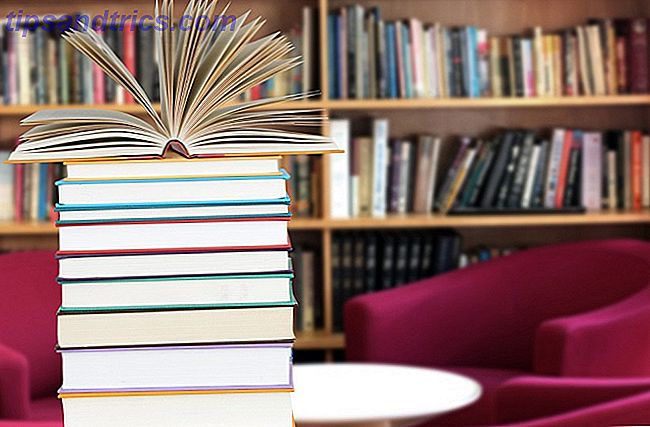
Ordliste-appen er kun til reference. Du kan slå op ord, bruge det som en tesaurus, eller endda installere oversættelsesordlister.
Hvis du har købt din Mac i et engelsktalende land, forelægger appen Oxford American Dictionary, den britiske Oxford Dictionary of English og Wikipedia. Du kan tilføje så mange flere ordbøger som du har brug for.
Du kan nemt downloade mange fælles fremmedsprog 5 iPhone Apps, der hjælper dig med at kommunikere på et fremmedsprog [iOS] 5 iPhone Apps, der hjælper dig med at kommunikere på et fremmedsprog [iOS] Verdensrejser er en spændende og eventyrlig aktivitet, men en ting der hindrer mange i at deltage er sprogbarrieren. Heldigvis er der flere iPhone fremmedsprog apps, der vil hjælpe dig med at oversætte simple ... Læs mere ordbøger fra direkte i selve appen. Men hvis du leder efter noget mere niche, skal du downloade og installere de nødvendige filer manuelt.
Macs ekstra ordbøger
Afhængigt af hvor du bor, kan du have så mange som 30 inaktive ordbøger. Heldigvis er "at tænde" disse ordbøger en simpel proces.
Inden du tager nogle beslutninger, skal du åbne Dictionary- appen og vælge fanen Alle for at se, hvilke ordbøger der allerede er installeret. Du kan klikke på hver ordbogs individuelle fane for at arbejde specifikt med den pågældende ordbog.
Aktivering af de ekstra ordbøger
Hvis du vil hente alle tilgængelige ordbøger direkte fra appen, skal du navigere til Ordbog> Indstillinger . Marker afkrydsningsfeltet ud for dem, du vil installere på listen over ordbøger.
Du får se en statuslinje op i nederste venstre hjørne. Så snart du ser det, kan du lukke vinduet Preferences .

På fanen Alle i hovedapplikationen vil du nu se de ordbøger, du valgte at installere, sammen med en download-besked.

Ændring af ordren
Hvis du vil ændre ordren, vises de enkelte ordbøger i appen, skal du gå tilbage til Ordbog> Indstillinger og trække indtastningerne i din ønskede rækkefølge.
Tilpasning af hver ordbog
Nogle poster - som Wikipedia - har yderligere sprogbaserede muligheder, som du kan tilpasse. De giver dig mulighed for at søge kilder på flere sprog til de oplysninger, du har brug for.

Det er en nyttig og ofte overset funktion. For eksempel vil en spansksproglig Wikipedia-post om noget i den spansktalende verden ofte være langt mere dybtgående end den engelsksprogede ækvivalent.
Du kan redigere indstillingerne fra Ordbog> Indstillinger .
Installation af ordbøger fra tredjepart
Hvis du ikke kan finde det, du leder efter i Ordbog> Indstillinger, skal du finde en tredjepartsløsning.
Dictionary-appen kan kun læse * .DICT-filer. Derfor skal du enten finde en DICT-fil for det ønskede sprog eller konvertere forskellige filetype til en DICT-fil.
Hvor finder du DICT-ordbøger
Måske overraskende er der ikke mange hjemmesider, der tilbyder en gratis database med DICT-filer til download.
Du kan prøve Michel Clasquin-Johnsons side; han har brugt tid til at konvertere mange ikke-DICT-filer til DICT-formatet. Resultaterne kan være hit-and-miss - alle filerne fungerer, men deres kvalitet varierer. Michel indrømmer også, at han ikke er i stand til at teste dem for nøjagtighed på grund af hans sproglige begrænsninger.
Han har downloads til næsten alle europæiske sprog (vestlige og østlige), de mest populære asiatiske sprog og tre afrikanske sprog (afrikansk, kabyle og swahili).
Hvis Michel ikke har det sprog, du har brug for, kan du have held og lykke med at lave en simpel Google-søgning.
Installation af en DICT-fil
Tilføjelse af en DICT-fil til appen er ligetil. Når ordbogsprogrammet er åbent, skal du gå til Filer> Åbn ordbøger-mappe og trække og slip filen i vinduet.

Den skal automatisk vises i appens hovedvindue. Hvis det ikke er der, forsøger du at afslutte og genstarte det.
Finde andre ordbøger
Hvis du ikke kan finde en færdiggjort DICT-fil overalt, skal du selv konvertere en ikke-DICT-fil.
StarDict plejede at være det bedste sted at finde filerne, men det er ikke set nogen aktiv udvikling i mange år, og meget af det oprindelige arbejde er gået tabt på grund af et igangværende juridiske kamp.

Fra i dag er din bedste chance at besøge stardict.rrr.rs. Det er ikke tilknyttet det originale StarDict-projekt, men webstedet opretholder et arkiv af gamle StarDict-ordbøger. Bortset fra utallige sprogordbøger kan du også downloade juridiske ordbøger, virksomhedsordbøger, sundhedsordbøger, videnskabelige ordbøger og meget mere.
Download din ønskede ordboks tarball-fil til dit skrivebord, inden du fortsætter.
Konvertering af ordbogfilen
For at gøre Tarball til en DICT-fil skal du downloade DictUnifier. Du kan få fat i det gratis på GitHub.
Installer den på din Mac og afslut appen. For at foretage en konvertering skal du trække og slippe tarballen i appens brugergrænseflade.

Appen vil automatisk tage sig af resten, herunder installation. For at sikre, at det virker, skal du navigere til Ordbog> Fil> Åbn ordbøger-mappe og sikre, at du kan se filen.
Har du mødt problemer?
Bruger du Dictionary-appen? På trods af sin lave profil er det utvivlsomt en af de bedste og mest underudnyttede indbyggede apps. De 20 år gamle funktioner skjult i din Mac De 20 år gamle funktioner skjult i din Mac Apple har lavet computere og software i lang tid, men El Capitan er helt moderne - rigtig? Der er ingen måde, der indeholder elementer fra 90'erne. Læs mere på hele Mac-operativsystemet. Hvis du aldrig har prøvet det, håber jeg at læse denne artikel og lære om den store mængde information, det kan indeholde, har overbevist dig om fordelene.
Jeg er også opsat på at forsøge at hjælpe, hvis du støder på problemer, mens du installerer dine nye ordbøger. Hvad gik galt? Hvilke fejlmeddelelser så du?
Forlad dine problemer i kommentarerne nedenfor, og jeg vil gøre mit bedste for at hjælpe.